Permission denied (publickey,gssapi-keyex,gssapi-with-mic).
其中一种原因是
key的权限too open,必须是只能当前用户访问才行,也就是600,否则就会提示这个。
chmod 600 key
设置正确的权限后,再执行ssh命令,就会提示输入key的密码了。
其中一种原因是
key的权限too open,必须是只能当前用户访问才行,也就是600,否则就会提示这个。
chmod 600 key
设置正确的权限后,再执行ssh命令,就会提示输入key的密码了。
下面为J-Link接口定义:
| 仿真器端口 | 连接目标板 | 备注 |
|---|---|---|
| 1. VCC | MCU电源VCC | VCC |
| 2. VCC | MCU电源VCC | VCC |
| 3. TRST | TRST | Test ReSeT/ pin |
| 4. GND | GND或悬空 | |
| 5. TDI | TDI | Test Data In pin |
| 6. GND | GND或悬空 | |
| 7. TMS, SWIO | TMS, SWIO | JTAG:Test Mode State pin ; SWD: Data I/O pin |
| 8. GND | GND或悬空 | |
| 9. TCLK, SWCLK | TCLK, SWCLK | JTAG: Test Clock pin ; SWD: Clock pin |
| 10. GND | GND或悬空 | |
| 11. RTCK | RTCK | |
| 12. GND | GND或悬空 | |
| 13. TDO | TDO | Test Data Out pin| |
| 14. GND | GND或悬空 | |
| 15. RESET | RESET | RSTIN pin| |
| 16. GND | GND或悬空 | |
| 17. NC | NC | |
| 18. GND | GND或悬空 | |
| 19. NC | NC | |
| 20. GND | GND或悬空 |
下面是管脚物理排列:
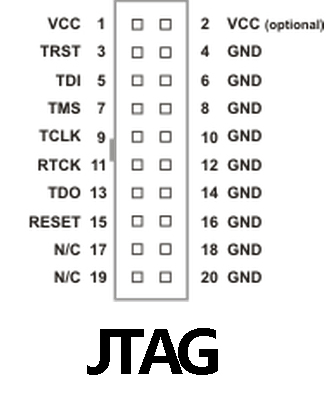
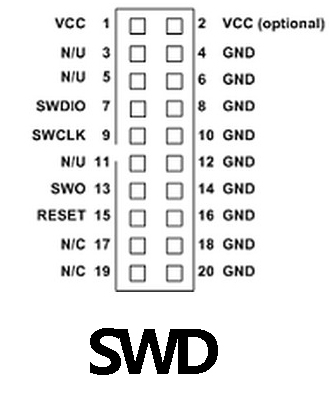

最后,如果你对使用docker环境开发esp32感兴趣,也可以直接使用我目前在用的针对esp32的docker开发镜像。一键部署,开箱即用。
docker pull hiproz/ubuntu-esp32
wxBitmap::CreateFromImage(): invalid image
同时UI工具弹框提示:找不到 ./RESOURCE/IDLE_S.bmb
根据日志,对相关模组做了重新安装:
pip install -U wxPython
pip install Pillow
安装后还是不行,遂暂时另寻他法。
2. python命令行下载
想起ubuntu下 make flash 命令后的下载命令,一想,我可以在windows下如法炮制啊:
./esp32/esp-idf/components/esptool_py/esptool/esptool.py --chip esp32 --port COM15 --baud 115200 --before default_reset --after hard_reset write_flash -z --flash_mode dio --flash_freq 40m --flash_size detect 0x1000 ./esp32/esp-proj/hello_world/build/bootloader/bootloader.bin 0x10000 ./esp32/esp-proj/hello_world/build/hello-world.bin 0x8000 ./esp32/esp-proj/hello_world/build/partitions_singleapp.bin
遇到问题:
No module named tools.list_ports
于是安装缺少的模块:
pip install pyserial --upgrade
再执行,同步重启设备,竟然顺利烧写成功了。
3. UI工具正常了
等方式2成功后,再尝试UI工具时,竟然顺利成功了。感情前面的失败是uart组件缺失导致的,日志提示真是坑啊。
最后还是一如既往的死磕,搞定!
sshfs客户端和dokan版本要正确,否则可能报version error。下面是验证过的2个配套版本:
1. dokan
https://github.com/dokan-dev/dokany/releases/tag/v1.0.5
2. winsshfs
https://github.com/feo-cz/win-sshfs/releases
mac使用的底层技术和window不一样:
1. 安装
brew install Caskroom/cask/osxfuse
brew install sshfs
安装完执行sshfs命令测试一下。
2. 运行
sshfs -C -o reconnect user@hostname:remote_dir local_dir
考虑到之前已经运行过,或者挂载过,每次运行时,都清除掉,重新运行,如果是设置了只允许证书登录,则使用-o ssh_command参数指定ssh的证书,参考命令如下:
pkill -9 sshfs
umount local_dir
sshfs -o ssh_command='ssh -i key' user@hostname:remote_dir local_dir
在某些情况下,我们要绕过一些失效的端口,就需要将一些默认的端口做端口映射。
端口映射,linux/unix中使用ssh命令,而windows中也有类似的命令netsh。客户端连接物理主机的“服务端口a”映射到“服务端口b”从而实现端口的变换。
netsh interface portproxy show all
添加一个IPV4到IPV4的端口映射
netsh interface portproxy add v4tov4 listenport=22 connectaddress=ip connectport=port
netsh interface portproxy delete v4tov4 listenport=port假定需要通过192.168.1.8的14941端口连接192.168.1.118的22端口,则需要在192.168.1.8主机的命令行输入如下语句
- 操作系统开启了主机防火墙,需要放行TCP 14941的入站连接
netsh interface portproxy add v4tov4 listenport=14941 connectaddress=192.168.1.118 connectport=22
- 取消上面配置的端口转发,可以用如下语句:
netsh interface portproxy delete v4tov4 listenport=14941
- 如果想查看已经配置了哪些端口转发,可以用如下语句:
netsh interface portproxy show v4tov4
更多命令,请查看帮助,都写得很清楚的。
默认是按照发布时间来显示的,有时候我们希望按照修改时间来显示,最近修改的先显示。
修改方法如下:
在你的主题首页文件 index.php中类似以下代码之前:
while (have_posts()) : the_post();
添加:
$posts = query_posts($query_string . '&orderby=modified');
这样在首页的排序就已经达到效果啦,如果你其它页面也需要这样安装修改排序,那么同理即可,修改其它页面就行了。
除了用dockerfile来配置,我们也可以把docker当作一个普通的linux来设置环境变量。
但是目前发现修改.profile 或者/etc/profile都不生效,但是修改.bashrc文件是生效的,具体原因有待进一步分析
sudo apt-get install gcc git wget make libncurses-dev flex bison gperf python python-pip python-setuptools python-serial python-pyparsing
cat /proc/version
64位下载:
wget https://dl.espressif.com/dl/xtensa-esp32-elf-linux64-1.22.0-80-g6c4433a-5.2.0.tar.gz
解压
设置环境变量,目前发现docker中,只有.bashrc 中生效
export PATH="$HOME/esp/xtensa-esp32-elf/bin:$PATH"
git clone --recursive https://github.com/espressif/esp-idf.git
设置环境变量,目前发现docker中,只有.bashrc 中生效
export IDF_PATH=~/esp/esp-idf
python -m pip install --user -r $IDF_PATH/requirements.txt
为了保持最精简的系统,默认的系统镜像是没有额外应用的,任何需要的应用几乎都要自己来安装。
默认docker使用的是宿主网卡,只可以直接访问外网的,如果访问外部网络有问题,请检查安装过程或者使用的镜像。
关于linux选用哪个系统好的问题,理论上hub.docker.com上各个官方的都差不多,哪个用的习惯就用那个。抛开具体的产品开发环境和团队系统要求,目前还是ubuntu的最多些。如果没有特殊要求,我们一般推荐ubuntu来做docker环境。
对于ubuntu新系统,第一步要 apt-get update,其他的系统同理。然后再安装其他需要的软件,否则可能提示找不到对应的包。
apt-get install iputils-ping